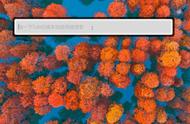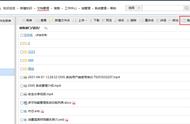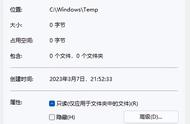演示机型:技嘉 H310M HD22.0
系统版本:Windows 10 专业版
软件版本:云骑士数据恢复软件3.21.0.17
在操作电脑过程中,可能会或多或少接触不同类型的文件。而这些文件尽管储存在电脑里,也难免会有误删的失误操作。比如之前有位小伙伴不慎将文件夹里的重要文件删除了,如果是您碰到这样棘手的问题,该如何将文件恢复回来呢?小编在这里给大家汇总了四种恢复方法,希望能帮助您们轻松找回文件。
方法一、撤销恢复
如果你使用的是普通的删除方法,如使用delete或鼠标右键删除文件夹里的文件后没有进行其他操作,可以采用撤销恢复删除文件。方法很简单,具体操作步骤如下:
1、找到删除文件所在位置,鼠标右键单击空白处,弹出下拉菜单选择“撤销删除”。

2、或者直接按键盘上的“Ctrl Z”撤销键,不小心删除的文件夹文件就能马上恢复回来了。

方法二、回收站恢复
回收站作为电脑删除文件后的“中转站”,能够用来存放用户临时删除的各种文件,如果需要恢复误删文件,回收站未清空的情况下是可以恢复的。恢复方法也很简单,具体操作步骤如下:
1、找到电脑桌面上的回收站图标,鼠标右键单击选择“打开”。

2、然后根据文件的特征筛选找到,右键选择“还原”即可还原到文件夹所在的位置。